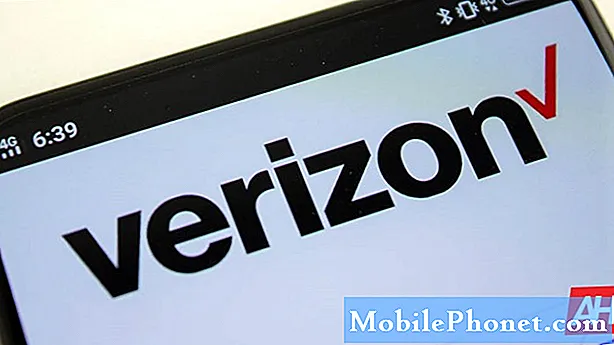Садржај
Када се паметни телефон попут Самсунг Галаки А50 заглави на екрану за покретање и не би наставио да се покреће, увек можете очекивати да представља проблем са фирмвером. Тежина проблема у основи зависи од тога шта сте радили пре него што је проблем почео. Ако сте покушали да искорените или инсталирате прилагођени РОМ, а онда се догодио овај проблем, можда ћете морати поново да флешујете фирмвер или је софтвер независних произвођача оштећен.
С друге стране, ако је проблем започео без очигледног разлога или узрока, тада ћете га можда моћи решити само неколико основних поступака за решавање проблема. У овом посту ћу вас упутити како да решите проблем са Галаки А50 који се заглавио на екрану за покретање. Постоје ствари које треба да урадите и можда ће вам бити тешко да их следите неколико њих. Ако вам није угодно да их радите, само однесите телефон техничару и поправили сте га. Ако сте спремни за решавање проблема, наставите да читате.
Пре свега, ако имате других проблема са уређајем, покушајте да прегледате нашу страницу за решавање проблема, јер смо већ решили неколико проблема са овим уређајем. Шансе су да смо већ објавили пост који се бави сличним проблемима. Покушајте да пронађете проблеме који имају сличне симптоме са оним што тренутно имате и слободно користите решења која смо предложили. Ако не функционишу за вас или ако вам је и даље потребна наша помоћ, попуните наш упитник и притисните „Пошаљи“ да бисте нас контактирали.
Како да решите проблем са Галаки А50 који се заглавио на екрану за покретање
Заглављивање на екрану за покретање може бити знак озбиљног проблема са фирмвером, али може бити и због неких апликација које се непрестано руше. Другим речима, не знамо са сигурношћу зашто ваш телефон не може да настави са подизањем система са почетног екрана и то је разлог због којег морамо да решимо проблем како бисмо решили проблем у стварности. С тим у вези, ево шта вам предлажем да учините поводом тога:
1. корак: Покрените телефон у режиму опоравка и обришите партицију кеш меморије
Сврха овог корака је да се искључи могућност да је до овог проблема дошло због неких оштећених системских предмеморија. Ово је прва ствар коју желимо да урадите јер се очигледно телефон и даље укључује, фирмвер покушава да се покрене, али заглави на екрану за покретање. Вероватније је проблем повезан са фирмвером него било шта друго, мада заиста не можемо бити сигурни. Не брините, јер је овај поступак сигуран за ваше податке, као и за сам фирмвер. Једноставно брише све системске кеш меморије, тако да ће бити замењене новима када се телефон поново покрене. Ево како то радите:
- Искључите уређај.
- Притисните и држите Појачавање звука и Снага кључеви.
- Када се прикаже логотип Галаки А50, отпустите сва три тастера.
- Ваш Галаки А50 ће се и даље покретати у режим опоравка. Када угледате црни екран са плавим и жутим текстом, пређите на следећи корак.
- притисните Смањите јачину звука тастер неколико пута за истицање обришите кеш партицију.
- Притисните Снага тастер за избор.
- притисните Смањите јачину звука кључ за истицање да, притисните их и притисните Снага тастер за избор.
- Када је партиција брисања кеша завршена, Сада ресетуј рачунар је истакнуто.
- притисните Снага тастер за поновно покретање уређаја.
Нормално је да ће телефону требати време за покретање система након што обришете садржај партиције кеш меморије, јер ће систем обновити те датотеке. Дакле, телефон ће можда и даље приказивати екран на месту где је заглављен минуту или две, али само сачекајте да се телефон успешно покрене. Ако је и даље заглављено, онда морате да испробате следећи корак.
ТАКОЂЕ ПРОЧИТАЈТЕ: Једноставно решење за грешку „Галерија се зауставља“ на Самсунг Галаки А50
Корак 2: Покушајте да покренете телефон у сигурном режиму
Сада морамо искључити могућност да овај проблем узрокују апликације. Проблем морате да изолујете онемогућавањем свих независних апликација како бисте знали да ли их узрокују независне или унапред инсталиране апликације. Да бисте то урадили, једноставно морате покренути телефон у сигурном режиму. Не брините, овим нећете избрисати ниједну датотеку и податке. Заправо, само извршавањем овог поступка не можете решити проблем, али ће вам дати представу о томе шта апликације узрокују проблем. Ево како покрећете свој Галаки А7 у сигурном режиму:
- Искључите уређај.
- Притисните и држите тастер за напајање поред екрана са именом уређаја.
- Када се на екрану појави „САМСУНГ“, отпустите тастер за напајање.
- Одмах након отпуштања тастера за напајање притисните и држите тастер за утишавање звука.
- Држите тастер за утишавање звука све док уређај не заврши поновно покретање.
- Сигурни режим ће се приказати у доњем левом углу екрана.
- Отпустите тастер за утишавање звука када видите „Безбедни режим“.
Ако се телефон успешно покренуо у сигурном режиму, онда је проблем много једноставнији него што се чини; само треба да пронађете апликацију која узрокује проблем, покушајте да је ажурирате и ресетујете и ако то неће успети, морате да је деинсталирате.
Како пронаћи ажурирања за своје апликације на Галаки А50
- На било ком почетном екрану додирните икону Апликације.
- Додирните Плаи Сторе.
- Додирните тастер Мени, а затим додирните Моје апликације. Да би се ваше апликације аутоматски ажурирале, додирните тастер Мени, додирните Подешавања, а затим тапните на Аутоматско ажурирање апликација да бисте потврдили поље за потврду.
- Изаберите једну од следећих опција:
- Додирните Ажурирај [кк] да бисте ажурирали све апликације доступним исправкама.
- Тапните на појединачну апликацију, а затим на Ажурирај да бисте ажурирали једну апликацију.
Како ресетовати апликације брисањем кеш меморије и података
- На било ком почетном екрану додирните икону Апликације.
- Додирните Подешавања.
- Додирните Апликације.
- Додирните жељену апликацију на подразумеваној листи или додирните икону Мени> Прикажи системске апликације да бисте приказали унапред инсталиране апликације.
- Додирните Стораге.
- Додирните Обриши податке, а затим додирните У реду.
- Додирните Обриши кеш.
Како да деинсталирате апликације са вашег Галаки А50
- На било ком почетном екрану додирните икону Апликације.
- Додирните Подешавања.
- Додирните Апликације.
- Додирните жељену апликацију на подразумеваној листи или додирните икону Мени> Прикажи системске апликације да бисте приказали унапред инсталиране апликације.
- Додирните Деинсталирај.
- Додирните Поново инсталирај да бисте потврдили.
ТАКОЂЕ ПРОЧИТАЈТЕ: Мој Самсунг Галаки А50 се неће пунити. Ево решења.
Корак 3: Направите резервну копију датотека и података, а затим ресетујте телефон
Након што извршите горенаведене процедуре, а телефон и даље не може да настави са подизањем система, мораћете да ресетујете телефон. Као што сам раније рекао, овај проблем се можда односи само на фирмвер и ресетовање ће искључити такву могућност, мада сам уверен да је то последње што треба да урадите да бисте га решили. Међутим, морате направити резервну копију датотека и података јер ће они бити избрисани током процеса. Такође, предлажем да онемогућите заштиту за ресетовање на фабричке поставке како не бисте били закључани након ресетовања.
Како онемогућити заштиту од фабричких ресета на вашем Галаки А50
- На било ком почетном екрану додирните икону Апликације.
- Додирните Подешавања.
- Додирните Цлоуд и налози.
- Додирните Рачуни.
- Додирните Гоогле.
- Додирните своју Гоогле ИД адресу е-поште. Ако имате више рачуна подешених, мораћете да поновите ове кораке за сваки налог.
- Додирните Мени.
- Додирните Уклони налог.
- Додирните УКЛОНИ РАЧУН.
Након што то урадите и сигурни сте да сте већ направили резервне копије важних датотека и података, следите ове кораке за ресетовање телефона:
- Искључите уређај.
- Притисните и држите Појачавање звука и Снага кључеви.
- Када се прикаже логотип Галаки А10, отпустите сва три тастера.
- Ваш Галаки А10 ће се и даље покретати у режим опоравка. Када угледате црни екран са плавим и жутим текстом, пређите на следећи корак.
- притисните Смањите јачину звука тастер неколико пута да бисте истакли „випе дата / фацтори ресет“.
- Притисните Снага дугме за одабир.
- притисните Смањите јачину звука тастер док се не означи „Да“.
- Притисните Снага тастер за избор и покретање главног ресетовања.
- Када се главно ресетовање заврши, истакнуто је „Поново покрени систем сада“.
- притисните Тастер за укључивање да бисте поново покренули уређај.
Надам се да ћете након свега овога успети да покренете телефон да се успешно покрене, јер ако не, онда вам је потребна помоћ техничара који може да изврши даља испитивања на вашем телефону.
ТАКОЂЕ ПРОЧИТАЈТЕ: Шта урадити ако Галаки А50 само вибрира, али се неће укључити | Нема проблема са напајањем након случајног пада
Повежите се са нама
Увек смо отворени за ваше проблеме, питања и сугестије, зато нас слободно контактирајте попуњавањем овог обрасца. Ово је бесплатна услуга коју нудимо и за њу вам нећемо наплатити ни липе. Али имајте на уму да свакодневно примамо стотине е-порука и да нам је немогуће одговорити на сваки појединачни. Али будите уверени да читамо сваку поруку коју примимо. За оне којима смо помогли, проширите вест тако што ћете наше поруке делити са пријатељима или једноставно лајкати нашу Фацебоок страницу или нас пратити на Твиттеру. Такође можете посетити наш Иоутубе канал јер сваке недеље објављујемо корисне видео записе.